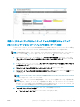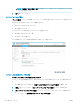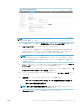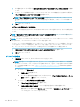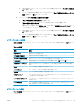HP Color LaserJet Enterprise MFP M681, M682 --User's Guide
注記:クイック セットにユーザーがすぐに理解できるような名前を付けます
(例:
「スキャ
ンしてフォルダに保存」)
。
b
.
[クイック セットの説明]
フィールドに、クイック セットが保存する内容の説明を追加しま
す。
c
.
[次へ]
をクリックします。
6. [宛先フォルダの設定] ダイアログで、次の情報を入力します。
a. [UNC フォルダ パス] フィールドに、スキャンが移動するフォルダ パスを入力します。
フォルダ パスは、完全修飾ドメイン名
(FQDN) (例:\\servername.us.companyname.net\scans)
またはサーバの
IP アドレス (例:\\16.88.20.20\scans) のいずれも可能です。FQDN または IP
アドレスの後にフォルダ パス (例:\scans) を続けます。
注記:FQDN は IP アドレスより信頼性が高いです。サーバが DHCP を通じて IP アドレスを取
得する場合、IP
アドレスは変更可能です。ただし、プリンタで宛先サーバを見つけるために
DNS
を使用する必要がないため、IP アドレスでの接続のほうが高速である可能性がありま
す。
b
.
[認証設定]
ドロップダウンから、次のいずれかのオプションを選択します。
●
[コントロール パネルでサインオン後、ユーザー資格証明を使用して接続する]
●
[常にこれらの認証情報を使用する]
注記:[常にこれらの認証情報を使用する]
が選択されている場合、対応するフィール
ドにユーザー名とパスワードを入力し、[アクセスの確認] をクリックして、フォルダ
へのプリンタのアイコンを確認する必要があります。
c
.
[
Windows ドメイン] フィールドに Windows ドメインを入力します。
ヒント:Windows 7 で Windows ドメインを見つけるには、[スタート]、[コントロール パネ
ル]、[システム]
の順にクリックします。
Windows 8
で Windows ドメインを見つけるには、[検索] をクリックし、検索ボックスに「シ
ステム」と入力し、[システム] をクリックします。
ドメインが [コンピュータ名、ドメインおよびワークグループの設定] の下に一覧表示され
ます。
d
.
[次へ]
をクリックします。
7
.
[ファイル スキャン設定を設定]
ダイアログで、クイック セットのデフォルトのスキャン設定を
設定し、[次へ] をクリックします。
8
.
[サマリ]
ダイアログを確認し、[終了] をクリックします。
方法
2: [スキャン データをネットワーク フォルダに送信セットアップ] の使用
このオプションでは、プリンタ用の HP 内蔵 Web サーバ (EWS) を使用することにより、[ネットワーク
フォルダに保存] 機能の高度な設定が可能です。
注記:作業を開始する前に: プリンタの IP アドレスまたはホスト名を表示するには、プリンタのコン
トロール パネルで情報 アイコンをタッチして、ネットワーク アイコンにタッチします。
108
第 6 章 スキャン JAWW